Jira 事务教程
在本教程中,我们将介绍如何在 Jira Software 中处理事务。请注意,您在 Jira Software 外所做的团队例行程序,比如冲刺计划会议、回顾和每日短会,不会在此处介绍。您可以在如何使用 Jira Software 进行 Scrum 中阅读了解这些内容。
时长:
10 分钟阅读。
受众:
您刚开始使用 Jira Software,并不知道具体如何使用
先决条件:
- 您已创建 Jira Software 帐户
-
您已经创建了一个 Jira Software 项目
在 Jira 中,团队使用事务来跟踪必须要完成的各项工作。根据您的团队使用 Jira 的方式,事务可能代表项目任务、帮助台工作单、请假申请表等。在 Jira Software 中,事务通常代表大功能、用户要求和软件错误等内容。
创建事务
创建事务有几种不同的方法:
从顶部导航栏中,Jira 中的任何位置
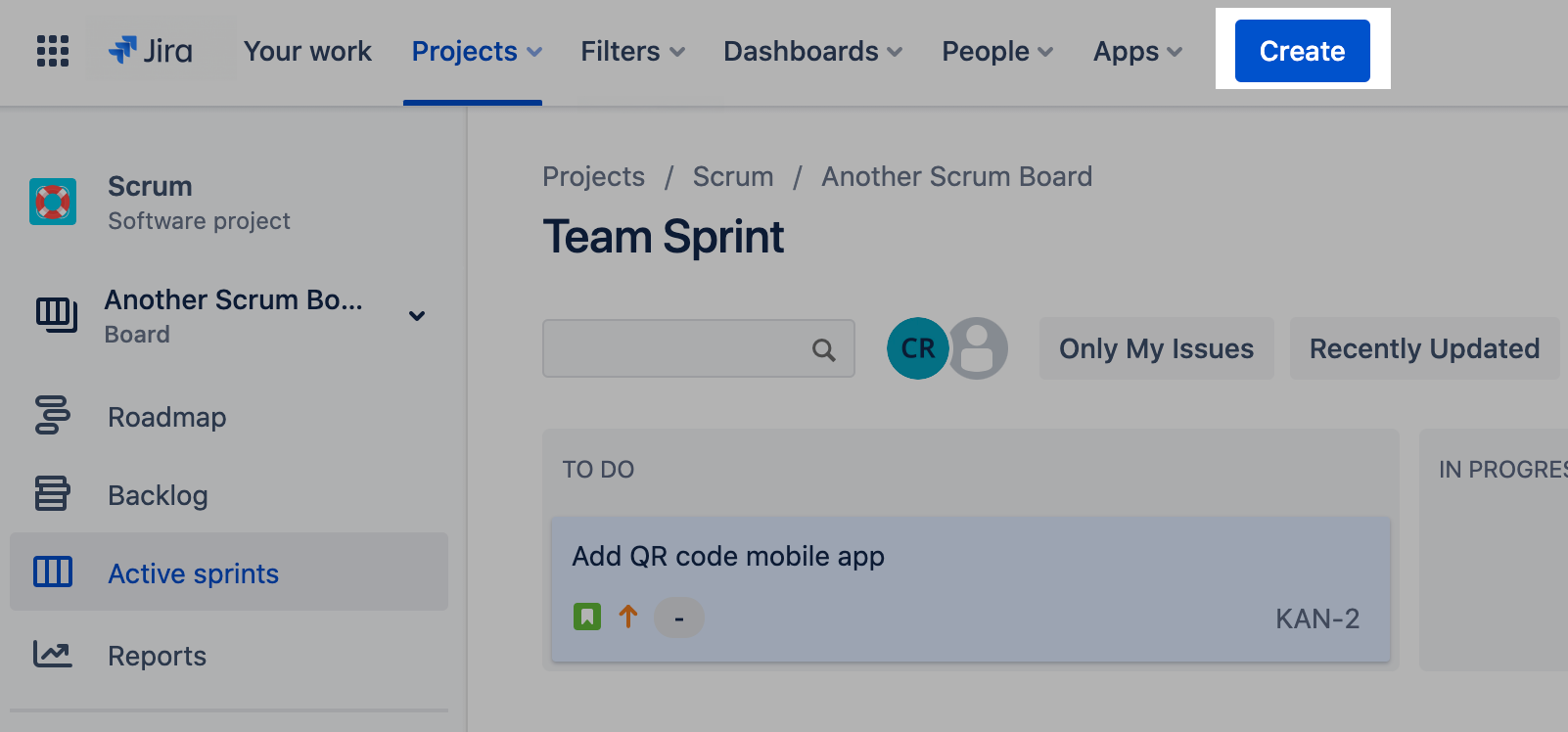
在待办事项列表中
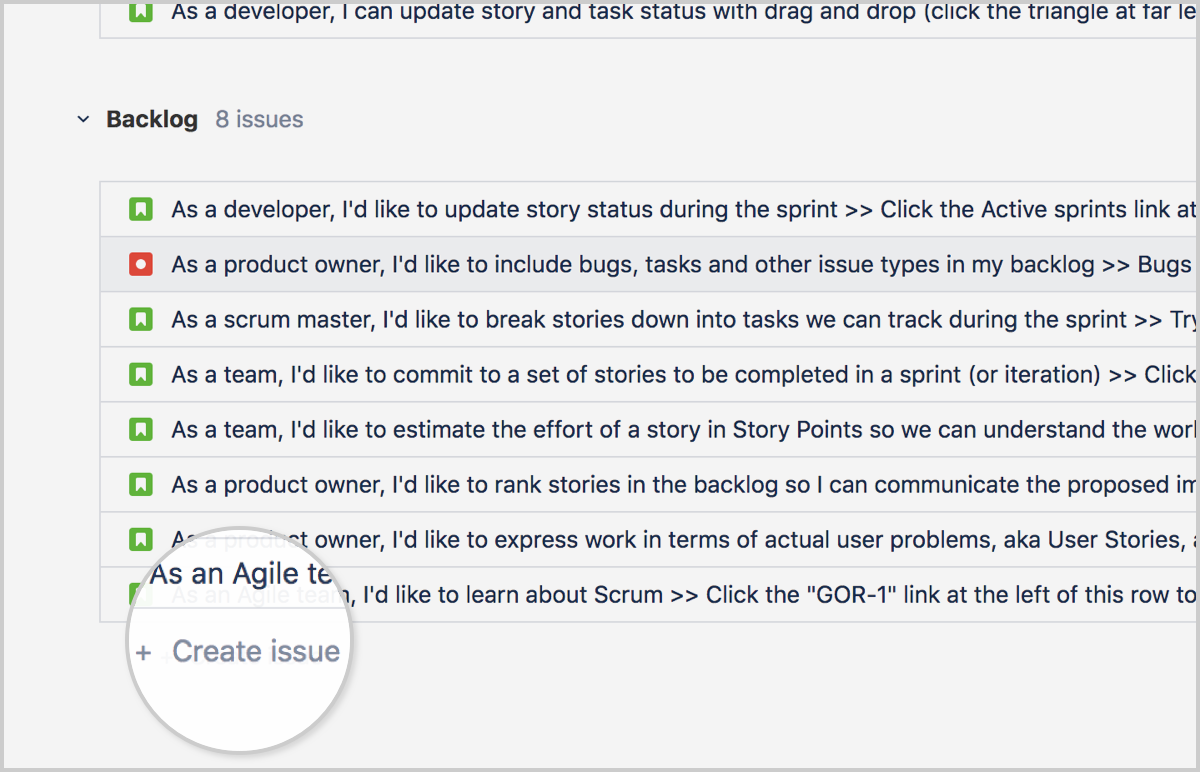
在您的看板上(仅限团队管理的项目)
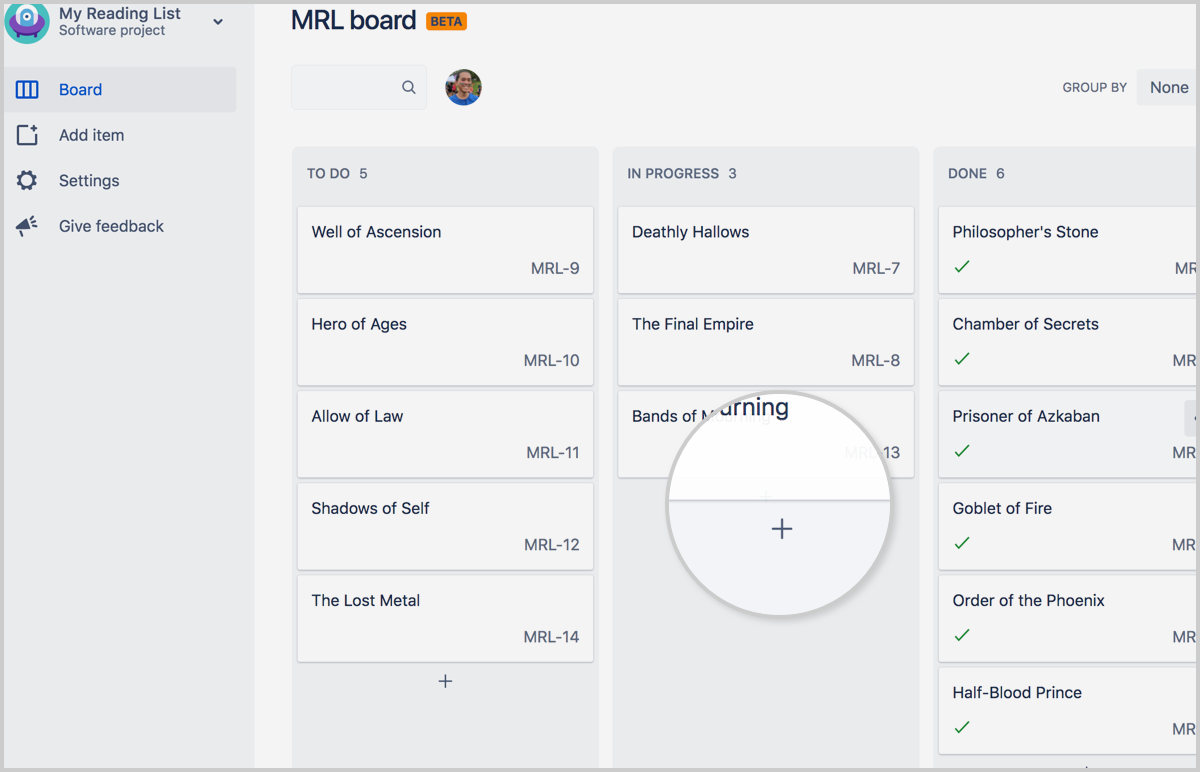
可选:创建子任务
事务也可以具有单独分配和跟踪的子任务。创建子任务可能是出于以下任何原因:
- 将事务拆分成更小的块
- 允许将事务的各个方面分配给不同的人员
- 为事务创建待办事项列表
如需创建子任务,请执行以下操作:
- 导航到某个事务,然后选择更多 (•••) > 创建子任务。
- 根据需要填写详细信息,然后点击创建。
估算待办事项列表中的事务有助于您预测部分待办事项可能需要多长时间才能交付。
为什么要估算事务?估算完全与速度有关。应用估算待办事项列表项目的主要目的是利用这些信息来计算交付部分待办事项需要多长时间。
在传统的开发团队中,管理者会以“工时”估算项目。然后,他们可以计算待办事项列表的小时数,除以团队中的人数和一周中的小时数,从而得出预测日期。当然,事实证明,这些估算往往非常不准确,因为它们没有考虑到团队的自然估算特征(超出/低于估算)、意外中断或团队绩效随时间推移的发展。
因此,在 Scrum 中,大多数团队并不尝试实现估算精度,相反,他们的目标是实现可靠的速度。速度用于衡量团队完成一个冲刺到下一个冲刺的估算单位数量。在最初几次冲刺后,大多数队伍将达到相当稳定的速度。有了待办事项列表事务的速度和估算,团队可以预测部分待办事项需要多长时间才能完成。
例如,如果一个团队在每个冲刺中拥有 120 个小时的“工时”容量,但速度为 60 小时,那么 60 小时的速度仍可用于估算部分待办事项完成所需的冲刺次数。您可能忍不住开始怀疑“其他 60 个小时”去了哪里,开始想象是不是团队生产力出了问题。但这通常与它无关:团队的估算仅代表他们对项目难易程度的看法,而估算值将始终受到团队自然行为(例如超出/低于估算)以及组织开销的影响。从规划的角度来看,速度才是最重要的。
大多数团队使用故事点进行估算。故事点衡量一个事务相对于其他事务的复杂性。这个颇为实用,因为要回答的主要问题是“我们可以实际承担多少工作来完成这个冲刺?”以及“这部分待办事项需要多长时间才能交付?”。故事点方法可以提供这些问题的答案,而且与团队被要求以小时为单位进行估算不同,这种方法也不会产生“准确性”方面的焦虑。
有关如何跟踪估算和速度的更多信息,请查阅我们的燃尽图教程。
如需设置事务的估算值,请执行以下操作:
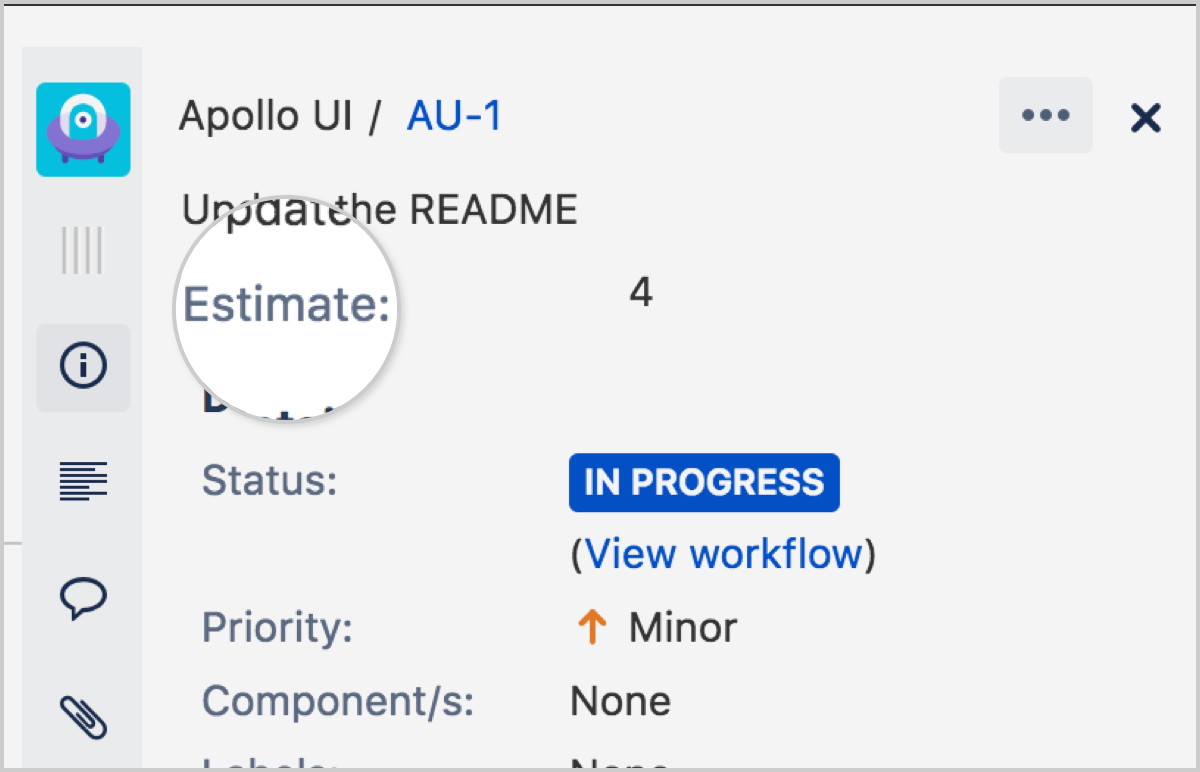
- 输入估算。
输入估算后,我能否更改?简而言之,可以更改。但是,如果您在冲刺开始后更改估算值,它将在燃尽图中显示为范围更改。
如果您发现事务很难估算,这非常正常!查看我们的估算指南,了解如何为您的事务找到正确的估算值的提示和技巧。
按优先级对您的事务进行排名
按优先级对您的事务进行排名,可以让团队看到他们接下来要处理哪些事务。如需对事务进行排名,请导航到待办事项列表或看板,然后点击并拖动您的事务进行排序,而不是根据优先级排序。以下是一些您可能执行此操作的位置示例:
-
在 Scrum 项目中,规划下一次冲刺时,您可以对待办事项列表中的事务进行排名,然后决定将前 10 个(或者团队能够完成的事务数量)放入冲刺中。
-
在看板模板中,您可以在待办列中对事务进行排名,并让团队成员在需要进行更多工作时将事务从列表顶部删除。通过这种方法,随着优先级的变化,将需要持续关注包含所有待办事务的列。
注:您必须拥有计划事务和编辑事务的权限,这样才能在看板上向上或向下移动事务。
标记事务
您可以选择标记事务,如下所示:
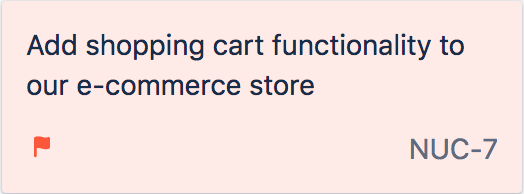
标记事务很有用,因为它可以鼓励整个团队的协作和沟通。以下是一些示例:
-
您正在处理一项任务,但意识到自己没有能力完成任务。您可以标记事务,这样看到看板后,有空的团队成员也可以参与帮忙。
-
您正在处理的事务将被锁定。您可以标记事务,添加解释障碍的评论,然后继续执行下一个任务。任何看到看板的人都会看到这个事务已被标记,打开事务就能知道是什么情况。
如需标记问题,请执行以下操作:
-
导航到您的看板。
-
右击事务。
-
点击添加标记。
转换事务
转换事务显示了整个工作流程的进度。要将事务从一栏转换到另一列,请拖动事务并将其放入新列。
请注意,如果您发现无法将事务转换到另一列,可能是受到项目工作流程的限制。Jira 之所以如此强大,是因为管理员可以对项目的工作流程强制执行某些规则,比如强制错误通过 QA 列,或者不允许故事直接从“待做”变为“已完成”。有关更多信息,请查阅我们的工作流程文档。
筛选器事务
事务筛选器允许您隐藏不想看到的事务,并对要关注的事务进行划分。Jira Software 具有快速筛选器,允许您筛选看板上的事务。以下是它们在 Scrum/看板上的样子:
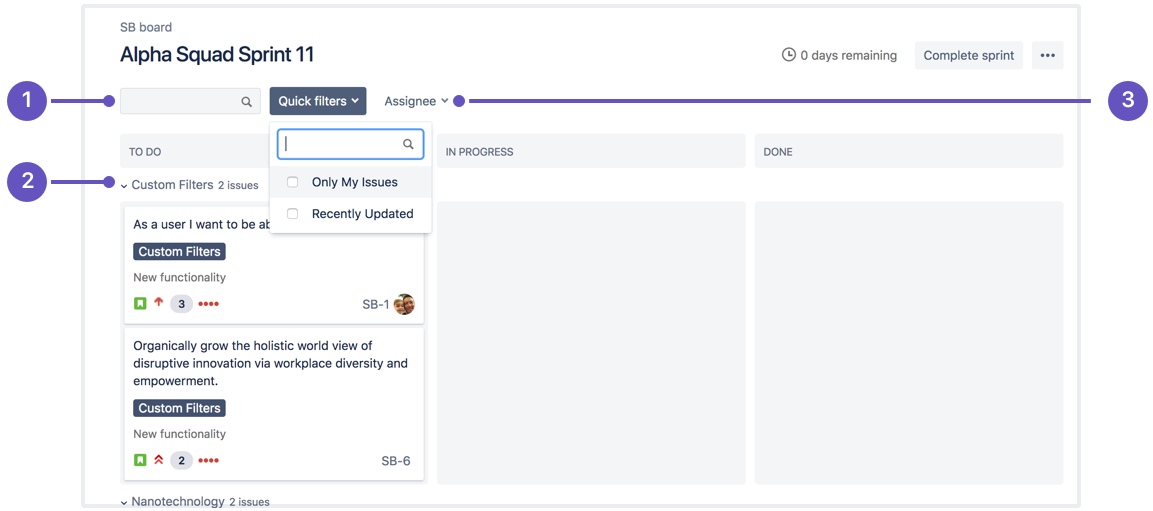
-
搜索栏:显示包含搜索词的事务,并隐藏其余事务。
-
快速筛选器菜单:默认情况下,您可以按分配给您的事务和最近更新的事务进行筛选。您创建的任何快速筛选器也将显示在此处。
-
经办人菜单:仅显示分配给所选人员的事务。
如需创建自己的快速筛选器(Scrum 和看板),请执行以下操作:
- 省略号按钮前往您的看板,然后选择更多 (
 ) > 看板设置。
) > 看板设置。 - 点击快速筛选器选项卡。
-
输入筛选器的名称、JQL 查询和描述。有关 JQL 的更多信息,请查阅我们的高级搜索文档。
-
点击添加。
使用自动化作为您的秘密武器
虽然通常是在 Jira 中完成工作,有时候很多工作可以放在那里!所有事务保持最新状态并井然有序的关键在于自动化。查看 Jira 自动化模板库中最常用的自动化。
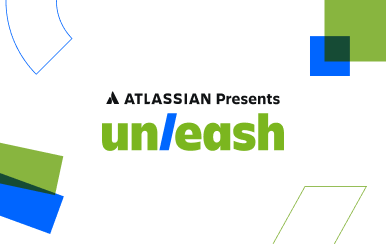
.jpg?cdnVersion=1568)